Hướng dẫn Chặn Thư Rác trên Hotmail
23/02/2025
Nội dung bài viết
Trang tripi.vn cung cấp hướng dẫn chi tiết về cách đánh dấu và chặn thư rác, hay còn gọi là "spam", trên trang web Microsoft Outlook. Tuy nhiên, bạn không thể thực hiện việc đánh dấu thư rác hoặc chỉnh sửa cài đặt thư rác từ ứng dụng Outlook trên thiết bị di động.
Các bước thực hiện
Đánh dấu thư rác
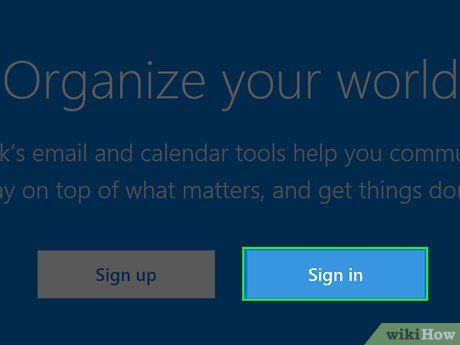
Truy cập trang web Outlook. Thao tác này sẽ mở hộp thư đến nếu bạn đã đăng nhập.
- Nếu chưa đăng nhập, nhấn Sign in (Đăng nhập), nhập địa chỉ email (hoặc số điện thoại) và mật khẩu, sau đó nhấp vào Đăng nhập.
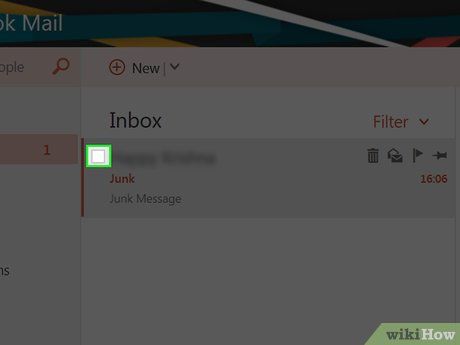
Chọn hộp kiểm bên trái của email. Đây là hộp màu trắng nằm ở góc trên cùng bên trái của bản xem trước email. Đây chính là email mà bạn muốn đánh dấu là thư rác.
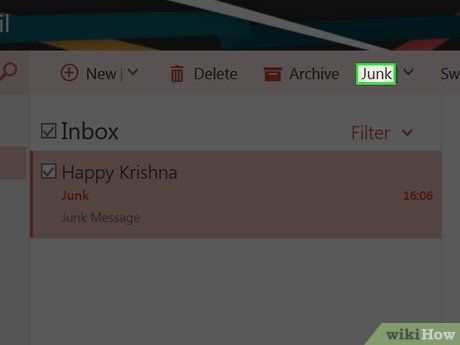
Nhấp vào Junk (Rác). Nút này nằm trong thanh tùy chọn phía trên hộp thư Outlook, bên phải của thư mục Archive (Lưu trữ). Khi nhấn, email đã chọn sẽ được chuyển vào thư mục "Rác".
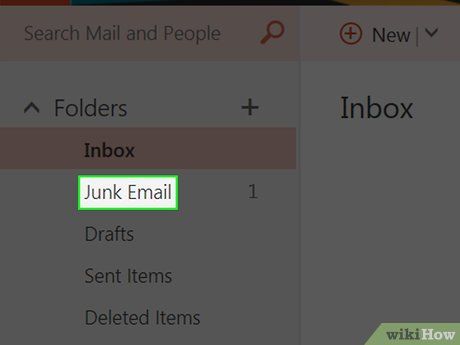
Nhấp chuột phải (trên máy tính) hoặc nhấp hai ngón tay (trên Mac) vào thư mục "Rác". Thư mục này nằm ở bên trái trang Outlook.
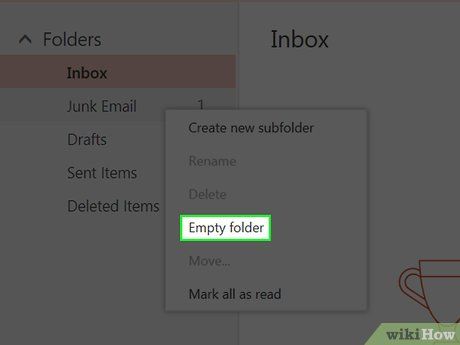
Chọn Empty folder (Làm rỗng thư mục). Tùy chọn này xuất hiện trong cửa sổ bật lên.
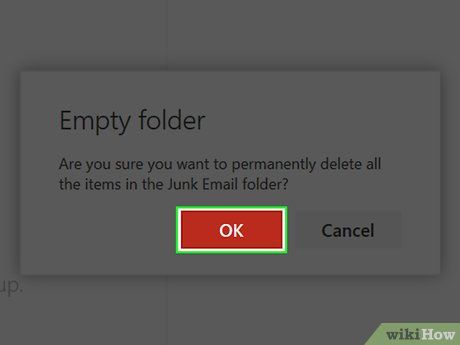
Nhấn OK. Thư mục Rác sẽ được làm sạch, và người gửi các email đã chọn sẽ bị đánh dấu là nguồn thư rác.
Điều chỉnh cài đặt chặn thư rác
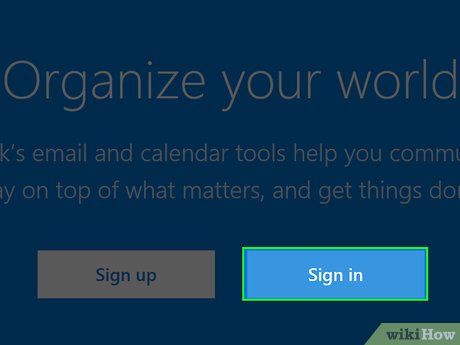
Truy cập trang web Outlook. Thao tác này sẽ mở hộp thư đến nếu bạn đã đăng nhập.
- Nếu chưa đăng nhập, nhấn Sign in (Đăng nhập), nhập địa chỉ email (hoặc số điện thoại) và mật khẩu, sau đó nhấp vào Đăng nhập.
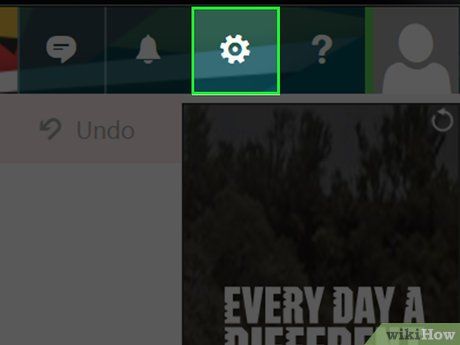
Nhấn vào biểu tượng ⚙️. Biểu tượng này nằm ở góc trên bên phải của trang Outlook.
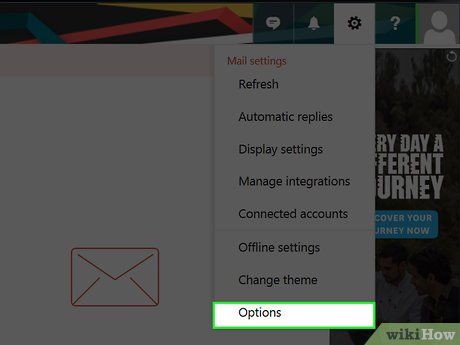
Chọn Options (Tùy chọn). Tùy chọn này nằm ở cuối menu thả xuống dưới biểu tượng bánh răng Settings (Cài đặt).
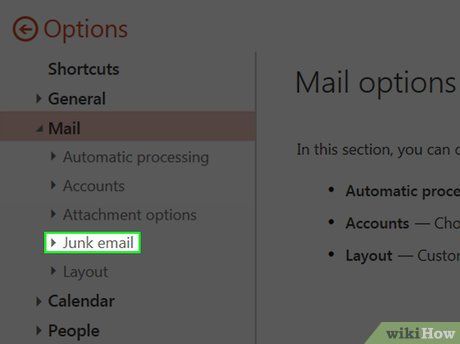
Nhấn vào Junk Mail (Thư rác). Tùy chọn này nằm ở giữa phía bên trái của trang. Thao tác này sẽ mở rộng phần "Thư rác" để hiển thị các tùy chọn liên quan.
- Nếu các tùy chọn đã hiển thị sẵn dưới mục Junk Mail (Thư rác), bạn có thể bỏ qua bước này.
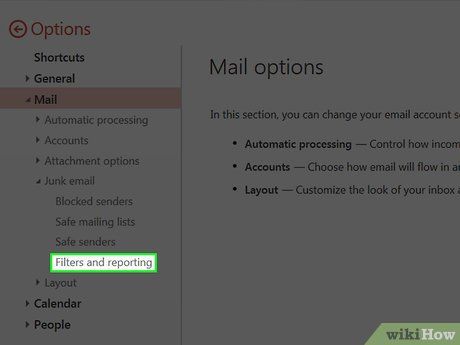
Chọn Filters and reporting (Bộ lọc và báo cáo). Đây là tùy chọn cuối cùng trong mục "Thư rác".
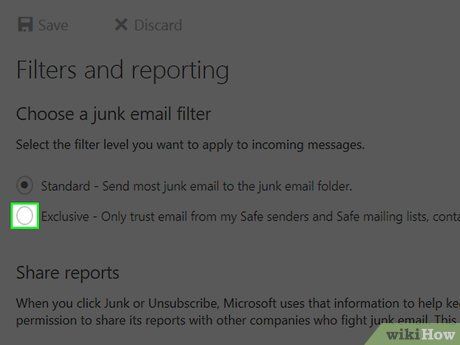
Chọn vòng tròn bên trái của Exclusive (Độc quyền). Tùy chọn này nằm dưới mục "Chọn bộ lọc thư rác" gần đầu trang. Điều này sẽ ngăn mọi thư không có trong danh bạ hoặc địa chỉ email được chấp thuận xuất hiện trong hộp thư đến.
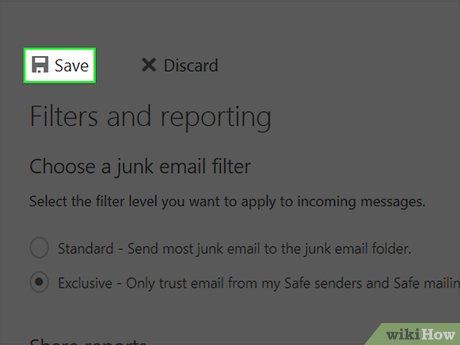
Nhấn Save (Lưu). Nút này nằm ở đầu trang trong mục "Bộ lọc và báo cáo". Số lượng thư rác trong hộp thư đến của bạn sẽ giảm đáng kể từ thời điểm này.
Gợi ý hữu ích
- Định kỳ kiểm tra thư mục Rác để đảm bảo không có email hợp lệ nào bị đánh dấu nhầm là spam do cài đặt chặn của bạn.
Lưu ý quan trọng
- Khi kích hoạt tùy chọn "Exclusive" (Độc quyền) để chặn thư rác, hãy đảm bảo rằng các liên hệ quan trọng đã được thêm vào danh bạ trước khi bạn muốn nhận email từ họ (hoặc thường xuyên kiểm tra thư mục Rác).
Du lịch
Ẩm thực
Khám phá
Đi Phượt
Vẻ đẹp Việt Nam
Chuyến đi
Có thể bạn quan tâm

Hướng dẫn tắt tiếng bàn phím Samsung Galaxy S8/S8 Plus: Tận hưởng trải nghiệm gõ không ồn ào

Top 5 dịch vụ sửa chữa và cứu hộ ô tô, xe máy uy tín hàng đầu tại Huế

Top 9 Dàn ý mẫu tả chiếc cặp sách lớp 4 ấn tượng nhất

Nốt ruồi dưới mắt mang ý nghĩa gì trong nhân tướng học? Liệu nó là dấu hiệu của vận mệnh tốt lành hay xui xẻo? Và có nên tẩy xóa nó đi hay không?

Top 7 Cảm nhận sâu sắc về thi phẩm "Ngàn sao làm việc" - Tinh hoa văn học lớp 7


